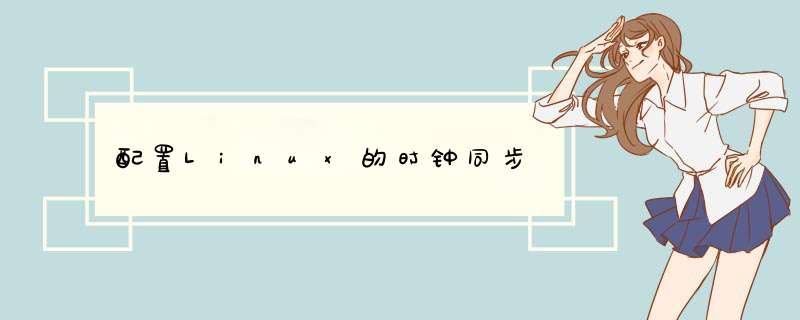
Ubuntu系统默认的时钟同步服务器是ntpubuntucom,Debian则是0debianpoolntporg等, 各Linux发行版都有自己的NTP官方服务器。身在中国,使用这些都会有高延迟,但对时钟同步这件事来说影响不大。
在某些环境下,比如公司内网、云上子网等,是与互联网隔绝的。这时要想做时钟同步,就只能自己配置了。
本文介绍如何自己配置时钟同步,不介绍如何自建NTP服务器。
一般timesync是预装的。如果没有,可以使用以下命令手动安装。
sudo apt install systemd-timesyncd 它和ntp是冲突的,二者只能安装一个。
修改/etc/systemd/timesyncdconf,把NTP设为华为内绿区可达的NTP服务器。
修改完成后,需要restart后这个配置才生效。
如果以上systemd-timesyncdservice因为什么原因而不存在,则可通过以下命令修复:
一般查看日期与时间是使用date。使用timedatectl可以查看到更多时钟同步相关信息。
以下给出一些阿里云的NTP列表,可以通过ping择优使用。
以上就是 良许教程网 为各位朋友分享的配置Linux的时钟同步。
最后,最近很多小伙伴找我要 Linux学习路线图 ,于是我根据自己的经验,利用业余时间熬夜肝了一个月,整理了一份电子书。无论你是面试还是自我提升,相信都会对你有帮助!目录如下:
免费送给大家,只求大家金指给我点个赞!
电子书 | Linux开发学习路线图
也希望有小伙伴能加入我,把这份电子书做得更完美!
推荐阅读:
地球分为东西十二个区域,共计 24 个时区,以格林威治作为全球标准时间(即GMT 时间,0时区),东部时区以格林威治时区进行加法,而西时区则以格林威治时间作减法。但地球的轨道并非正圆,在加上自转速度逐年递减,时间会有误差。在计算时间的时,最准确是使用“原子震荡周期”所计算的物理时钟。这种时钟被称为标准时间,即UTC时间(Coordinated Universal Time)。UTC 的准确性毋庸置疑,美国的 NIST F-1 原子钟 2000 年才将产生 1 秒误差。
实际生产生活中,使用原子时钟这种准确的计时似乎缺少必要性,我们更多关注的是参与活动的各个个体在相同的时间环境下对话。例如,当我们说明天早上8:00开会的时候,我们并不在乎原子时钟真实的计时情况,只要参会的所有个体对“明天早上8:00”这个时间具有相同的认知即可。这里时间同步是个非常重要的概念,如果某位同仁手表慢了半小时,那它对“早上8:00”的理解就比其他人要慢半小时,最终会导致ta开会迟到。同样的道理,我们在影视剧中经常能看到特种作战小组在执行特别任务前一般都要先完成组员之间的时间同步,避免组员之间在时间上的认知差异给任务带来不必要的麻烦,甚至危及生命。
NTP(Network Time Protocol,网络时间协议)是由RFC 1305定义的时间同步协议,用于分布式设备(比如电脑、手机、智能手表等)进行时间同步,避免人工校时的繁琐和由此引入的误差,方便快捷地实现多设备时间同步。 NTP校时服务基于UDP传输协议进行报文传输,工作端口默认为123/udp 。
NTP的实现过程如图所示,假如设备A和设备B本地时间存在差异(设备A早上10点,设备B早上11点),现在设备A欲通过NTP和设备B在时间上保持同步:
这样可以轻松计算出来:
现假设设备A和设备B之间的时间差位 ,易得:
通过上式计算出
设备A就能根据 调整本地时间,实现和设备B的时间同步。
NTP的目的是在一个同步子网中,通过NTP协议将主时间服务器的时钟信息传送到其他二级时间服务器,实现二级时间服务器和主时间服务器的时钟同步。这些服务器按层级关系连接,每一级称为一个层数(stratum),如主时间服务器层数为 stratum 1,二级时间服务器层数为 stratum 2,以此类推。时钟层数越大,准确性越低。
注意:准确性指相对于主时间服务器而言。
在NTP网络结构中,有以下几个概念:
在正常情况下,同步子网中的主时间服务器和二级时间服务器呈现出一种分层主从结构。在这种分层结构中,主时间服务器位于根部,二级时间服务器向叶子节点靠近,层数递增,准确性递减,降低的程度取决于网络路径和本地时钟的稳定性。
NTP有两种不同类型的报文,一种是时钟同步报文,另一种是控制报文。控制报文仅用于需要网络管理的场合,它对于时钟同步功能来说并不是必需的,这里不做介绍。
时钟同步报文封装在UDP报文中,其格式如图所示:
各主要字段解释如下:
其中,NTP发送和接收的报文数据包类似,通常只需要前48个字节就能进行授时和校时服务。下面分别是抓包获取的NTP请求数据包和回复数据包示例(仅前48个字节):
收到数据包后,接收端本地再产生一个时间戳( )。
这里,每个返回数据前4字节为秒的整数部分,后4字节为秒的小数部分。
设备可以采用多种NTP工作模式进行时间同步:
单播C/S模式运行在同步子网层数较高的层级上,客户端需要预先知道时间服务器IP或域名并定期向服务器发送时间同步请求报文,报文中的 Mode字段设置为 3(客户模式)。服务器端收到报文后会自动工作在服务器模式,并发送应答报文,报文中的Mode字段设置为4(服务器模式)。客户端收到应答报文后,进行时钟过滤和选择,并同步到优选的服务器。客户端不管服务器端是否可达,也不管服务器端所在的层数。在这种模式下,客户端会同步到服务器,但不会修改服务器的时钟。服务器则在客户端发送请求之间无需保留任何状态信息。客户端根据本地情况自由管理发送报文的时间间隔。
对等体模式运行在同步子网较低层级上,主动对等体和被动对等体实现时钟相互同步。这里有两个概念:主动对等体和被动对等体。
如上图所示,对等体模式工作步骤如下:
1主动对等体和被动对等体首先交互Mode字段为3(客户端模式)和4(服务器模式)的NTP报文,这一步主要是获得通信时延。
主动对等体和被动对等体可以互相同步。如果双方的时钟都已经同步,则以层数小的时钟为准。
注意:对等体模式不需要用户手动设置,设备依据收到的NTP报文自动建立连接并设置状态变量。
广播模式应用在多台工作站和不需要很高精度的高速网络中。主要工作流程如图所示:
注意:在广播模式下,服务端只负责向外广播时钟信息,自身时钟不受客户端影响。
组播模式适用于有大量客户端分布在网络中的情况。通过在网络中使用 NTP 组播模式, NTP 服务器发送的组播消息包可以到达网络中所有的客户端,从而降低由于 NTP 报文过多而给网络造成的压力。主要工作流程如下:
注意:组播模式和广播模式类似,只是它是向特定的组播地址发送时钟同步广播报文。在组播模式下,服务端只负责向外广播时钟信息,自身时钟不受客户端影响。
多播模式适用于服务器分布分散的网络中。客户端可以发现与之最近的多播服务器,并进行同步。多播模式适用于服务器不稳定的组网环境中,服务器的变动不会导致整网中的客户端重新进行配置。其工作流程如下:
注意:为了防止多播模式下,客户端不断的向多播服务器发送 NTP 请求报文增加设备的负担,协议规定了最小连接数的概念。多播模式下,客户端每次和服务器时钟同步后,都会记录下此次同步过中建立的连接数,将调用最少连接的数量被称为最小连接数。以后当客户端调动的连接数达到了最小连接数且完成了同步,客户端就认为同步完成;同步完成后每过一个超时周期,客户端都会传送一个报文,用于保持连接。同时,为了防止客户端无法同步到服务器,协议规定客户端每发送一个 NTP 报文,都会将报文的生存时间 TTL(Time To Live)进行累加(初始为 1),直到达到最小连接数,或者 TTL 值达到上限(上限值为 255)。若 TTL 达到上限,或者达到最小连接数,而客户端调动的连接数仍不能完成同步过程,则客户端将停止一个超时周期的数据传输以清除所有连接,然后重复上述过程。
下面补充一些常用的NTP时钟服务器:
更多NTP授时服务器请查看:
假设你比较喜欢清华的服务并打算将 ntptunatsinghuaeducn 作为你的授时服务器。下面将简单介绍不同的 *** 作系统该如何 *** 作使得设备能够使用此服务器同步时间。
本部分以主流Windows 10 系统为例演示如何使用NTP服务同步系统时间。
来将此服务器设置为个人选择的时间服务器。
Linux发行版有两个主流程序支持ntp协议:ntpd和chrony。
具体使用和配置参考各自文档: ntpd doc 和 chrony doc
在“系统配置 > 日期与时间 > 自动设置日期与时间”一栏,填入 ntptunatsinghuaeducn 。
NTP对时,一般1个NTP对时接口只能给同一网段里的装置对时。NTP对时一般有两种应用方式,一是被授时设备(例如电脑)与此NTP对时接口直接相连(若两边的接口均不支持交叉直连自适应,请用交叉网线),此时,将该NTP口与被授时设备设置在一个网段但不同IP,然后在被授时设备的时间同步服务器地址设置为NTP接口的IP地址,然后更新,就可以同步上
而第二种方式就是NTP接口接入交换机,其它被授时设备也全部接到此交换机上,通过这种方式,1个NTP接口最多可以为255台设备授时,当然这255台设备及该NTP接口都必须在同一个网段!
O(∩_∩)O~ 我们公司就是卖时间同步钟的
欢迎分享,转载请注明来源:内存溢出

 微信扫一扫
微信扫一扫
 支付宝扫一扫
支付宝扫一扫
评论列表(0条)